Përdorimi i shkurtoreve të tastierës ose butonave të nxehtë, nganjëherë shpejton punën tuaj në Abobe Photoshop. Shumë çelësa të nxehtë janë vendosur si parazgjedhje në Photoshop, por, përveç kësaj, këto kombinime mund të personalizohen vetë (përshkruhen detajet për krijimin e çelësave tuaj të nxehtë). Për ta bërë këtë, shtypni kombinimin e tastit Ctrl+Alt+Shift+K. Do të hapet një dritare ku mund të ndryshoni shkurtoret e paracaktuara të tastierës. Por është më mirë të klikoni në këtë buton, me ndihmën e tij mund të krijoni një grup të ri shkurtoresh të tastierës bazuar në atë aktuale dhe ta ndryshoni atë sipas dëshirës. Kjo do të na lejojë të mbajmë grupin e paracaktuar të pandryshuar dhe, në këtë rast, të kthehemi tek ai.
Disa shkurtore të tastierës të përdorura zakonisht:
- Klonimi i një shtrese ose përzgjedhjeje - shtypni Ctrl+J
- Me tastin F, mund të zgjidhni një nga tre mënyrat e ndryshme të ekranit, kjo do t'ju lejojë të zgjidhni madhësinë optimale të hapësirës së punës për punën tuaj.
- Mbajtja e tastit Ctrl do ta kthejë çdo mjet në një mjet lëvizës. Ne lëshojmë Ctrl - dhe mjeti kthehet në vendin e tij.
- Shtypja e shiritit të hapësirës e kthen çdo mjet në një mjet dore
- Shtypni Alt+Ctrl+A për të zgjedhur të gjitha shtresat
- Photoshop ofron një mundësi për të ndryshuar ngjyrën gri të sfondit poshtë imazhit. Për ta bërë këtë, merrni mjetin Fill (Paint Bucket Tool), mbani të shtypur tastin Shift dhe klikoni në sfond nën figurë. Sfondi do të ndryshojë në ngjyrën që korrespondon me atë kryesore në paletën e ngjyrave në shiritin e veglave.
- Një tjetër kombinim mega-i dobishëm për klonimin e një shtrese duke përdorur metodën e kopjimit. Mbani të shtypur Ctrl+Alt, shtypni butonin e majtë të miut dhe lëvizni kursorin për të vendosur shtresën e re në vendin e duhur në figurë.
- Matja e një këndi në Photoshop. Merrni mjetin Ruler (Measure Tool), vizatoni një vijë me të, më pas mbani shtypur Alt dhe krijoni një vijë tjetër nga fundi i së parës. Photoshop do të na tregojë vlerën e këndit midis këtyre rreshtave. Vlera do të shfaqet në gradë në krye të dritares kryesore, së bashku me gjatësinë e rreshtit.
- Për të marrë një përzgjedhje nga një shteg (ose shteg), shtypni Ctrl+Enter
- Nëse dëshironi të krijoni një rreth gjeometrikisht të saktë duke përdorur mjetin e përzgjedhjes Oval Marquee, mbani shtypur Shift përpara se të filloni përzgjedhjen. Në të njëjtën mënyrë, ju mund të krijoni një katror të rregullt me mjetin e përzgjedhjes "Rectangular Marquee"
- Nëse mbani shtypur Alt përpara se të filloni përzgjedhjen, atëherë pika e fillimit do të jetë qendra e përzgjedhjes
- Mbani Alt dhe klikoni në ikonën e syrit pranë ikonës së shtresës në paletën e shtresave për të fshehur të gjitha shtresat e tjera përveç asaj aktuale.
Nëse përdorni shpesh një program, është shumë e rëndësishme të mbani mend çelësat e nxehtë për të. Për çdo njohuri të projektuesit për çelësat e nxehtë photoshopështë e detyrueshme. Sigurisht, jo të gjithë çelësat, por shumë kombinime ende duhet të mbahen mend. Njohja e tasteve kryesore të Photoshop rrit ndjeshëm produktivitetin e projektuesit, kursen kohë dhe ju lejon të mendoni më pak për zbatimi teknik idetë.
Për të filluar, merrni parasysh
10 çelësat kryesorë të Photoshop-it
Këto janë kombinimet më të nevojshme dhe më të përdorura të tasteve në program. Adobe Photoshop CS3, megjithëse ato funksionojnë në versionet më të vjetra të programit. Po, dhe ata do të funksionojnë në versione të reja, sepse, pasi keni kaluar pak kohë duke memorizuar kombinime të tilla, në punën e përditshme rezulton të kurseni shumë kohë dhe të mos shpërqendroheni nga krijimtaria nga detajet teknike banale.
Në fund të artikullit, unë do të jap një tabelë standarde të çelësave të nxehtë. Në praktikë, askush nuk i përdor të gjitha, por është e dëshirueshme të përpiqesh të përdorësh sa më shumë kombinime të çelësave të nxehtë. Në fillim, kjo është shpërqendruese dhe stresuese, por shumica e kombinimeve mbahen mend shpejt dhe përdorimi i tyre i shpeshtë e bën punën në photoshop më të rehatshme dhe më të shpejtë.
1. Në radhë të parë është një grup çelësash të nxehtë që ju lejojnë të hiqni programin nga hapësira e punës photoshop panelin e Navigatorit dhe harroni atë.
CTRL+ALT+ZERO-vendos madhësinë e dokumentit në 100%,
CTRL+PLUS- rrisni madhësinë e dokumentit
CTRL + MINUS - zvogëloni madhësinë e dokumentit në ekran photoshop.
CTRL+ZERO - sipas madhësisë së ekranit.
2. CTRL+S - ruaj ndryshimet aktuale të dokumentit. Ata mund të ndërpresin dritën, kompjuteri mund të ngrijë, vetë programi mund të rrëzohet photoshop, veçanërisht nëse ka shumë të hapura skedarë të mëdhenj. Sa më shpesh të kurseni, aq më i qetë. Dhe që nga ajo kohë CTRL+S funksionon pothuajse në të gjitha programet e Windows, zakoni shpesh mbahet shumë korrekt.
3. Hotkeys CTRL+Z si në programet e tjera të Windows, anulon veprimi i fundit . Riaplikim CTRL+Z do të zhbëjë zhbërjen, por nuk do të zhbëjë edhe veprimet e mëparshme. Ato. projektuesi ka mundësinë të shikojë disa herë dhe të krahasojë cilin opsion të largohet.
Nëse është e nevojshme zhbëni veprime të shumta , kombinimi CTRL+ALT+Z. Kombinimi i kombinimeve të aplikimit CTRL+Z dhe CTRL+ALT+Z bën të mundur zhbërjen dhe ribërjen e grupeve të veprimeve të zhbëra, gjë që është shumë e përshtatshme.
4. Ka shumë shtresa në një skedar kompleks Photoshop. Ato duhet të zhvendosen vazhdimisht për të ndikuar në dukshmërinë e tyre ose për t'i grupuar logjikisht në dosje.
CTRL+]- ngrini nivelin e shtresës 1 lart ,
CTRL+[- zhvendoseni shtresën poshtë 1 nivel .
CTRL+SHIFT+] - ngrini shtresën në krye të dokumentit ose në krye të dosjes nëse shtresa është brenda një dosjeje.
CTRL+SHIFT+[-do të ulë shtresën aktuale, dosjen ose grupin e shtresave të zgjedhura deri në fund .
5. Çelësat kyçe për kopjimin dhe ngjitjen nga clipboard në photoshop standarde
CTRL + C - kopje
CTRL + V - fut .
Në këtë rast, kopjohet vetëm imazhi në shtresën aktuale që është në zonën e përzgjedhjes. Por ka edhe veçori të mira të avancuara.
Kombinimi CTRL + SHIFT + C - kopje Të gjithë , e cila është në zonën e zgjedhur , pa marrë parasysh se në cilën shtresë është imazhi.
Një insert CTRL+SHIFT+V - ngjit grafikun e kopjuar më parë në përzgjedhje në mënyrë që edhe pas heqjes së përzgjedhjes, imazhi i futur të mos duket jashtë zonës së përzgjedhjes që ishte në momentin e futjes. Në këtë rast, fotografia nuk pritet dhe mund të zhvendoset brenda zonës së maskës. Sipas mendimit tim, dy kombinimet e fundit të çelësave të nxehtë u shfaqën për herë të parë në version Photoshop CS.
6. Kopjimi dhe zvarritja me butonat e tastierës ka një sërë përparësish. Shumë komode
ALT + Shigjeta -zgjidhni imazhin dhe bëni një kopje të tij me një zhvendosje prej 1 piksel ,
CTRL + Shigjeta- dhe ose zhvendoseni me 1 piksel pa e kopjuar.
TRL + SHIFT + Shigjeta -zhvendos imazhin me 10 piksel,
ALT + SHIFT + Shigjeta -kopjon imazhin në drejtimin e treguar nga shigjeta, zhvendosur me 10 piksele. Këto kombinime të tasteve kryesore të Photoshop përdoren gjithashtu shpesh për të kopjuar/lëvizur përzgjedhjet në një imazh, për shembull, për të fshirë një seksion të dëmtuar të një gradienti.
7. Shpesh gjatë punës në photoshop Më duhet të përdor të njëjtin filtër shumë herë radhazi. Unë ju këshilloj të mos harroni për çelësin e nxehtë
CTRL + F - përsëritni veprimin e filtrit .
Kombinimi kursen shumë kohë, për shembull, kur ju duhet të bëni disa foto më të qarta - thjesht zgjidhni dhe rregulloni një herë maske jo e mprehte, dhe më pas aplikoni veprimin e filtrit në të gjitha imazhet.
8. CTRL+T - kaloni në modalitetin e transformimit të lirë të objektit aktiv .
Përdoret për të riformuar dhe rrotulluar një imazh
9. Kur ka shumë shtresa, bëhet e papërshtatshme të punosh me to. Ndihmon për të kombinuar në dosje ose për të bashkuar shtresat.
Kombinimi CTRL+E - bashkon shtresën aktuale me atë të poshtme në një shtresë të re
CTRL+SHIFT+E - bashkon të gjitha shtresat e një dokumenti PSD në një .
10. Kur duhet të hiqni skelat dhe të shikoni rezultatin e punës, klikoni
CTRL+H -shfaq/fsheh udhëzues.
Nëse rezultati i punës ende nuk ju përshtatet, ri-aplikimi i kombinimit do t'i kthejë udhëzuesit përsëri.
Tabela e shumicës së tasteve kryesore të programit Adobe Photoshop CS3
Këto janë kombinime të çelësave më të përdorur në punën me programin. photoshop. Duke shpenzuar pak kohë duke memorizuar kombinimet bazë, duke e detyruar veten të përdorni tastierën për të kryer operacione të përsëritura shpesh në Photoshop, ju do të mësoni përmendësh shpejt kombinimet që ju nevojiten. Dhe ju do t'i përdorni ato automatikisht. Nëse disa çelësa të nxehtë harrohen, atëherë do të thotë që nuk ju nevojiteshin vërtet. :-)
Në versionet e hershme të Photoshop-it, për të përdorur kombinimet e tasteve kryesore, duhej të kalonit në paraqitjen e tastierës angleze, e cila nuk ishte shumë e përshtatshme. Sipas mendimit tim, duke u nisur nga versioni Photoshop CS, tastet kryesore funksionojnë si me paraqitjet ruse ashtu edhe me ato ukrainase. Në version Adobe Photoshop CS3 padyshim që funksionon!
| Çelësat | Veprimi |
| CTRL+ALT+0 | Shfaq imazhin e përpunuar në shkallë 100%. |
| CTRL+ PLUS | zmadhoni |
| CTRL+ MINUS | zmadhoni |
| CTRL+0 | Cakto hapësirën e punës që të përshtatet me ekranin |
| CTRL+Z | Zhbër operacionin ose ribëje zhbërjen (një nga një) |
| CTRL+ALT+Z | Zhbër operacionin e mëparshëm |
| CTRL+SHIFT+Z | Ribëni një operacion të zhbërë |
| CTRL+] | Zhvendosni shtresën ose dosjen e shtresës lart |
| CTRL+SHIFT+] | Vendosni shtresën në krye ose më të lartë në dosje |
| CTRL+[ | Zhvendosni shtresën poshtë |
| CTRL+SHIFT+[ | Bëni shtresën më të poshtme |
| CTRL + G | Gruponi shtresën aktuale me shtresën e poshtme ose gruponi të gjitha të zgjedhura |
| CTRL+SHIFT+G | Zhgruponi shtresat |
| CTRL+E | Ngjiteni me shtresën e poshtme ose ngjitni të gjitha shtresat e zgjedhura në një |
| CTRL+SHIFT+E | Lidhja e të gjitha shtresave të dukshme në një |
| CTRL + C ose F3 | Kopjo |
| CTRL + X ose F2 | Te presesh |
| CTRL + SHIFT + C | Kopjimi dhe bashkimi i shtresave të një përzgjedhjeje |
| CTRL + V ose F4 | Fut |
| CTRL+SHIFT+V | Ngjit brenda |
| CTRL + F | Përsëritni veprimin e filtrit me cilësimet më të fundit |
| CTRL+ALT+F | Ri-filtroni për instalime të reja |
| CTRL+SHIFT+F | Filtrimi i dobët |
| CTRL+T | Objekti aktual i transformimit të lirë |
| SHIFT+Backspace ose SHIFT+F5 | Derdhni |
| CTRL+ALT+Backspace | Plotësoni nga gjendjet e mëparshme |
| CTRL+H ose CTRL+; | Shfaq/fshih udhëzuesit |
| CTRL +" | Shfaq ose fshih rrjetën |
| CTRL+SHIFT+H | Shfaq/fshih gjurmën |
| CTRL+ALT+; | Rregullimi i udhëzuesve |
| CTRL+R | Shfaq ose fshih sundimtarët |
| F11 | Madhësia e imazhit |
| CTRL+A | Selektoj të gjitha |
| CTRL + D | Çzgjidhni |
| CTRL+I | Përmbys |
| CTRL+SHIFT+I ose SHIFT+F7 | Përmbys përzgjedhjen |
| CTRL+S | Ruani pa kërkuar ndryshime në dokumentin aktual |
| CTRL+SHIFT+S | Ruaj si |
| CTRL+ALT+S | Ruani një kopje të dokumentit që po redaktohet |
| CTRL+N | Dokument i ri kërkese |
| CTRL+ALT+N | Dokument i ri me cilësime të paracaktuara |
| CTRL+SHIFT+N | Shtresë e re |
| CTRL+O | Hapur |
| CTRL+ALT+O | Hapur si |
| ALT+F dhe numri nga 1 në 4 | Hapni imazhin e fundit të redaktuar |
| CTRL+B | Bilanci i ngjyrave |
| CTRL+ALT+B | Cilësimet e mëparshme të balancës së ngjyrave |
| CTRL+M | Kthesa |
| CTRL+ALT+M | Kthesa me cilësimet më të fundit |
| CTRL+SHIFT+U | Ulja e ngopjes |
| CTRL+ALT+D ose SHIFT+F6 | Zona e zgjedhur me pendë |
| CTRL+SHIFT+Y | Paralajmëroni kur jeni jashtë rrezes |
| F1 | Ndihmë Tabela e Përmbajtjes |
| SHIFT+F1 | Ndihmë për kontekstin |
| CTRL+U | Cakto ngopjen e ngjyrës |
| CTRL+ALT+U |
Thjesht shtypni kombinimin e nevojshëm të tasteve në tastierë dhe merrni shpejt aksesin në mjetet dhe komandat e nevojshme - duhet të pranoni që kjo është shumë e përshtatshme, kursen kohë të çmuar dhe rrit shpejtësinë e punës në program.
Ato quhen gjithashtu shkurtore të tastierës Photoshop (shkurtoret e tastierës / shkurtoret e tastierës/ shkurtoret e tastierës). Nëse kombinimet e tasteve nuk funksionojnë, mund të jeni duke punuar me paraqitjen e tastierës ruse, provoni të kaloni në paraqitjen angleze.
Nëse shtypni dhe mbani kombinimin e tastit ALT + SHIFT + CTRL kur filloni programin, do të hapet një dritare në të cilën mund të rivendosni të gjitha cilësimet e programit në ato fillestare - kjo ndonjëherë ndihmon shumë nëse programi papritmas fillon të funksionojë i paqëndrueshëm.
Gjithashtu, menjëherë pas instalimit, do të jetë e dobishme të shkoni te cilësimet e programit, të shtypni CTRL + K dhe të futni cilësimet e nevojshme, për shembull, mund të ndryshoni ngjyrën e ndërfaqes (Unë personalisht nuk më pëlqen ngjyra e zezë, unë zgjedh një ndërfaqe të lehtë) dhe shumë cilësime të tjera.
Cilat shkurtore të tastierës për Adobe Photoshop përdorni? Ju lutemi shkruani në lidhje me të në komentet e artikullit.
Lista e çelësave të nxehtë të Photoshop
Për të punuar me skedarë:
CTRL + N - Krijo një skedar të ri
CTRL + W - Mbyll skedarin...
CTRL + O - Hap skedarin...
CTRL + SHIFT + S - Ruaje si...
Shkallëzimi
CTRL + “-“ - Zmadhoni
CTRL + "+" - Zmadhoni madhësinë e imazhit
CTRL + 0 - imazh me ekran të plotë
Alt + CTRL + 0 - Madhësia natyrale e imazhit
CTRL + 1 - shkallë 100%, rrit imazhin në madhësi reale
Paletat/panelet:
F5 - Furça për rregullimin e paletës
F7 - Paleta e shtresave
Për të punuar me dokumente të hapura dhe në shtresa:
TAB - Fshih/Shfaq të gjitha panelet. Është shumë i përshtatshëm kur nuk ka hapësirë të mjaftueshme kur punoni me dokumente të hapura.
F - Ndryshoni modalitetin e shfaqjes së ekranit, provoni të shtypni disa herë.
FSHIJE - Fshini përmbajtjen e një zone ose të gjithë shtresës.
CTRL + A - Zgjidh të gjitha, zgjidhet i gjithë dokumenti i hapur
CTRL + C - Kopjo (kopjon zonën ose shtresat e zgjedhura në clipboard)
CTRL + V - Ngjit (një objekt nga clipboard futet në dokument)
CTRL + R - Shfaq/fsheh sundimtarin
CTRL + D - Çzgjidhni
CTRL + H - Fshih/Shfaq të gjithë elementët ndihmës
SHIFT + CTRL + N - Krijon një shtresë të re
CTRL + G - Bashkoni shtresat e zgjedhura në një grup.
CTRL + E - Bashkoni shtresën me shtresën e poshtme
SHIFT + CTRL + E - Bashkoni (bashkoni) të gjitha shtresat në një
ALT + SHIFT + CTRL + E - Ju lejon të bashkoni të gjitha shtresat në një shtresë, por shtresat e mbetura nuk bashkohen.
CTRL + T - Transformimi i lirë i shtresës ose përzgjedhjes së zgjedhur
Për të korrigjuar dritën dhe ngjyrën:
CTRL + L - Dritarja e niveleve.
CTRL + U - Dritarja e ngjyrosjes/ngopjes.
CTRL + B - Dritarja për modifikimin e bilancit të ngjyrave.
CTRL + Shift + U - Imazh i ngopur, e konverton shpejt imazhin në bardh e zi.
CTRL + I - Ngjyrat janë të përmbysura.
CTRL + Shift + I - Përmbys përzgjedhjen.
Çelësat e nxehtë për zhbërjen e veprimeve
Ctrl + Z - Zhbër veprimin e fundit
ALT + CTRL + Z - Kthehu disa hapa prapa, deri në hapin e parë në histori
Shift + CTRL + Z - Kthehu një hap prapa
Për të punuar me mjete:
B - Mjeti i furçës
E - Eraser Tool
Q - Aktivizon modalitetin Quick Mask
H - Mjet dore. Gjithashtu, për ta aktivizuar, edhe kur punoni me ndonjë mjet, mund të shtypni tastin SPACE dhe derisa ta lëshoni, mund të punoni me Dorën)
L - Vegla Lasso
M - Mjeti i përzgjedhjes
P - Vegla e stilolapsit
T - Mjeti i tekstit
V - Vegla lëvizëse
Madhësia dhe fortësia e furçës:
[ - Zvogëlon madhësinë e furçës
] - Rrit madhësinë e furçës
SHIFT + [ - Shtypja e këtij kombinimi të tasteve ul fortësinë e furçës me 25%
SHIFT + ] - Shtypja e këtij kombinimi të tasteve rrit fortësinë e furçës me 25%
Për të punuar me ngjyrat dhe mbushjet:
D - Set ngjyrat: ngjyra e planit të parë - e zezë / ngjyra e sfondit - e bardhë
X - Ndërroni ngjyrat: Ndryshoni ngjyrat e planit të parë dhe të sfondit.
ALT + BACKSPACE - Plotësoni një zonë ose të gjithë shtresën me një ngjyrë sfondi
SHIFT+BACKSPACE - Plotësoni një zonë ose të gjithë shtresën me ngjyrën e planit të parë
Ju gjithashtu mund të caktoni tuajin shkurtoret e tastierës në Adobe Photoshop, për ta bërë këtë, shkoni te menyja "Redaktimi" dhe zgjidhni artikullin " Shkurtoret e tastierës..." (ose shtypni shkurtoren e tastierës - ALT+SHIFT+CTRL+K).
"Fletë mashtrimi e shkurtoreve të dobishme të tastierës Photoshop në formatin PDF"
Fleta mashtruese e shkurtoreve të dobishme të tastierës Photoshop në formatin PDF të disponueshme në Adobe Photoshop. Fleta e mashtrimit u krijua nga Kenneth Setzer posaçërisht për Smashing Magazine dhe lexuesit e saj.
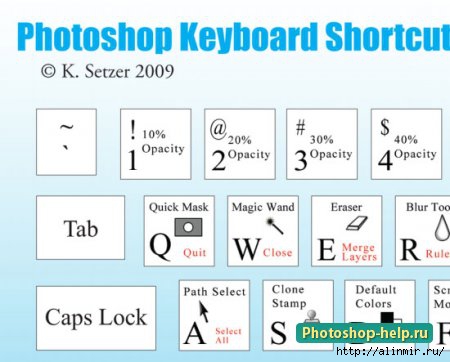
Madhësia e një flete mashtrimi është sa madhësia e një blloku të mausit. Ai paraqet tastierën e zakonshme standarde të kompjuterit. Shkurtoret e tastierës Photoshop janë të listuara për çdo buton me një ikonë programi, secila ikonë vizatohet në një çelës të veçantë. E kuqja thekson veprimin që do të kryhet nëse tasti shtypet në kombinim me tastin Ctrl. Për shembull, duke shtypur tastin "t" në Photoshop do të aktivizohet mjeti Teksti horizontal, dhe nëse shtypni kombinimin e tastit Ctrl + T, mund të përdorni mjetin e transformimit.
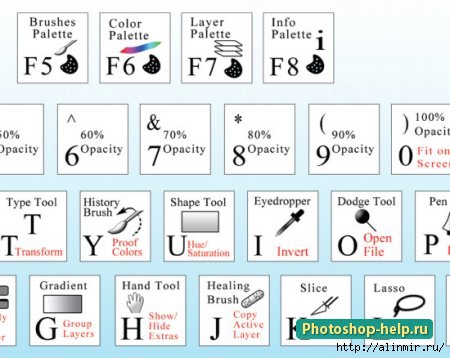
Sigurisht, ju mund ta përdorni këtë fletë mashtrimi PDF për të gjitha projektet tuaja absolutisht falas dhe pa asnjë kufizim. Megjithatë, ju nuk mund ta shesni, ta jepni me qira, ta përdorni për përdorim publik. Ju lutemi respektoni punën e autorit, vendosni një lidhje me këtë artikull nëse dëshironi të shpërndani fletën e mashtrimit.
Komandat e menysë kryesore Skedari i nënmenusë i ri Ctrl+N Hap... Hap Ctrl+O Shfleto... Shfleto Shift+Ctrl+O Hap si... Hap si Alt+Ctrl+O Ndrysho në ImageReady Edit në ImageReady Shift +Ctrl+ M Mbyll mbyll Ctrl+W Mbyll të gjitha mbyll Të gjitha Alt+Ctrl+W Ruaj Ruaj Ctrl+S Ruaj si... Ruaj si Shift+Ctrl+S Ruaj për ueb... Ruaj për ueb Alt+Shift+Ctrl+ S Rivendos.. Rikthe informacionin e skedarit F12... Informacioni i skedarit Alt+Ctrl+I Konfigurimi i faqes... Konfigurimi i faqes Shift+Ctrl+P Shiko paraprakisht dhe printo... Printo me pamje paraprake Alt+Ctrl+P Printo... Printo Ctrl+P Printo një kopje Printo Një kopje Alt+Shift+Ctrl+P Dil Dil Dil Ctrl+Q nënmenu Redakto (Edit) Zhbëj/Ribër Zhbëj/Ribër Ctrl+Z Hap përpara Hap Përpara Shift+Ctrl+Z Hap prapa Hap Prapa Alt +Ctrl+Z Zbehje ... Fade Shift+Ctrl+F Cut Ctrl+X, F2 Copy Copy Ctrl+C, F3 Copy Merged Copy Merged Shift+Ctrl+C Paste Paste Ctrl+V, F4 Paste Into Shift +Ctrl+V Ekzekuto Plotëso Fill... Plotëso Shift+F5 Transformim Falas Transformim i Lirë Ctrl+T Apliko Transformimin Përsëri Transformo Shift+Ctrl+T Cilësimet e ngjyrave... Shift+Ctrl+K Shkurtoret e tastierës... Shkurtoret e tastierës Alt+Shift+Ctrl +K Preferencat>Të Përgjithshme... Preferencat>Ctrl+K Nënmenuja e Përgjithshme Imazhi (Imazhi) Korrigjimi> Nivelet... Nivelet Ctrl+L Korrigjimi automatik i tonit Nivelet automatike Shift+Ctrl+L Kontrasti automatik Kontrasti automatik Alt+Shift+Ctrl+L Ngjyra automatike Korrigjimi Auto Color Shift+Ctrl+B Curves... Lakoret Ctrl+M Balancimi i ngjyrave... Balancimi i ngjyrave Ctrl+B Ngjyrosja/Ngopja... Hue/Saturation Ctrl+U Desaturate Desaturate Shift+Ctrl+U Invert Invert Ctrl +I Shtresa e nënmenusë (shtresa) e re> Shtresa... Shtresa Shift+Ctrl+N Kopjo në një shtresë të re Shtresa nëpërmjet kopjimit Ctrl+J Pritja në një shtresë të re Shtresa me anë të prerjes Shift+Ctrl+J Krijo maskë prerëse Krijo maskë prerëse Ctrl+G Zhbërja e heqjes së maskës së prerjes, heqja e maskës së prerë Shift+Ctrl+G Rregullimi > H Sillni përpara Shift+Ctrl+] Sillni përpara Sillni përpara Ctrl+] Dërgo Prapa Dërgo Prapa Ctrl+[ Dërgo në Prapa Dërgo prapa Shift+Ctrl+[ Merge shtresat Merge shtresat Ctrl+E Merge Merge Visible Merge Shift+Ctrl+E Zgjedhja e nënmenysë (Zgjidh ) Të gjitha të gjitha Ctrl+A Zgjedh Çzgjidh Ctrl+D Zgjidh sërish Rizgjidh Shift+Ctrl+D Përmbys Shiftin e kundërt+Ctrl+I Feather... Pendë Alt+Ctrl+D ose Shift+F6 Nënmenyja e filtrit Filtri i fundit Filtri i fundit Filtri i fundit Ctrl+F Ekstrakt . .. Ekstrakt Alt+Ctrl+X Liquify... Liquify Shift+Ctrl+X Pattern Maker... Krijuesi i modelit Alt+Shift+Ctrl+X Shiko nënmenynë (Shiko) Ngjyrat e vërtetimit Ctrl+Y Shfaq ngjyrat jashtë gamës CMYK Paralajmërim Shift + Ctrl+Y Rritni zmadhimin në Ctrl++ ose Ctrl+= Zvogëloni Zvogëlimin Ctrl+- Shfaq përshtatjen e plotë të ekranit në ekran Ctrl+0 Madhësia aktuale Piksele aktuale Alt+Ctrl+0 Elementë ndihmës Trego Ctrl+H Shtegun e synuar Shtegun e synuar Shift+Ctrl+H Grid Ctrl+" Udhëzues Udhëzues Ctrl+; Vizitoret Vizitoret Ctrl+R Snap Snap Shift+Ctrl+; Udhëzues kyçjeje Udhëzues kyçje Alt+Ctrl+; Dritarja e nënmenysë (Dritarja) Informacione F8 Brushes Brushes F5 Operacionet Veprimet Alt+F9 Shtresat Shtresat Nënmen F7 Ngjyra Ndihmë Photoshop Ndihma e Photoshop-it F1 TOOLS Mjeti drejtkëndor Marque Mjet drejtkëndor Marque M Vegla eliptike Marque M Move Tool Lëvizja V Vegël Lasso Mjete Lasso L Rectilinear Lasso Tool Polygonal Lasso L Mjet magnetik Lasso L Mjet magjik i shkopit W Crop Crop Tool Fetë K Fetë Zgjidh Mjetin K Furçë shëruese J Vegël arnimi J Mjet për zëvendësimin e ngjyrës Zëvendësimi i ngjyrës J Vegla e furçës Furça B Mjet laps B Mjeti i lapsit B Klon Mjeti i vulës S Modeli i vulës Stamp S History Brush Tool History Furça Y History Art Brush Tool Historia e artit Furça Y Eraser Tool Goma e sfondit E Goma e sfondit Gomë e sfondit E Vegla magjike e gomës Gomë magjike E vegla e gradientit G gradient G vegla mbushëse Paint kovë G Mjet i turbullt Blur R Sharpenge Finger Tool R Dodge Dodge Tool O Burn Burn O Sfunger Tool Sfungjer O Vegla e zgjedhjes së rrugës Pat h Zgjedhja Një mjet i tipit horizontal Mjet i tipit horizontal T " Teksti vertikal" Lloji vertikal T Mjeti i maskës së tipit horizontal Mjeti i maskës së tipit horizontal Maska e tipit horizontal T mjeti i maskës me tekst vertikal Maska e tipit vertikal Stilolapsi i veglës T stilolapsi i lirë P Tool i stilolapsit Feeform P Mjeti drejtkëndor Drejtkëndëshi U drejtkëndëshi i formës Mjet i rrumbullakosur Drejtkëndëshi U mjeti elips i rrumbullakosur U mjeti i elipsës elips U shumëkëndësh Rreshti U Vegla e formës së lirë Forma U Vegla e komentit Shënime N Mjet audio Shënime audio N Mjet i pikakës së syve me pika I Mjeti kampionues ngjyrash Kampionuesi i ngjyrave I mjeti vizore Masa I vegla e dorës Dora H vegla zmadhimi Zmadhimi Z Ngjyrat e parazgjedhura të planit të parë/sfondit D Ndërroni ngjyrat e planit të parë/Bashtër Ndërro ngjyrat e planit të parë/sfondit Ngjyrat X Ndrysho modalitetin standard/ndrysho modalitetin standard/Modalitetin e maskës së shpejtë Ndez/fikje Modalitetet e shpejta të maskës Q Ndrysho modalitetin e ekranit Ndez/Fikur n Modalitetet F Kaloni Ruaj transparencën Zvogëloni madhësinë e furçës Rritni madhësinë e furçës Zvogëloni ngurtësinë e furçës Rritni ngurtësinë e furçës Furça e mëparshme Furça e mëparshme Furça tjetër Furça tjetër Furça tjetër. Furça e parë
Përshëndetje të dashur miq lexues! Max Metelev është përsëri në kontakt, dielli po shkëlqen jashtë, vapa, korriku, një humor i mirë dhe, natyrisht, një artikull tjetër i dobishëm për një temë shumë të mirë dhe të dobishme - 50 shkurtore efektive të tastierës në Photoshop.
Me ndihmën e çelësave të nxehtë, ju mund ta bëni punën në pothuajse çdo program më të shpejtë dhe më të përshtatshëm.
photoshop –
program kompleks me shumë funksione, dhe kombinime çelësat në photoshop do të ndihmojë si një fillestar ashtu edhe një profesionist për ta zotëruar dhe lundruar shpejt atë.
- Tasti Tab fsheh shiritin e veglave dhe paletat, ndërsa Shift+Tab fsheh vetëm paletat.
- Klikoni dy herë në sfondin gri për të shfaqur kutinë e dialogut "hapur".
- Alt+Ctrl+A do të zgjedhë të gjitha shtresat.
- Duke shtypur CapsLock, mund ta ndryshoni kursorin në një kryq.
- Duke shtypur tastin F, mund të ndryshoni modalitetin e ekranit: normal, me një panel të fshehur Detyrat e Windows dhe ekran të plotë.
- Vizatimi i një vije të drejtë me mjetin Brush ose Pencil: vendosni një pikë në një zonë, më pas mbani shtypur Shift dhe klikoni në një tjetër - do të shfaqet një vijë e drejtë.
- Shtypni dhe mbani shtypur Ctrl gjatë punës me çdo mjet dhe ai do të kthehet në Move Tool (Move) - mund ta telefononi gjithashtu me tastin V
- Shtypni dhe mbani shiritin e hapësirës gjatë punës me çdo mjet dhe ai do të kthehet në Mjet dore (Dorë) - mund ta telefononi gjithashtu me tastin H
- Kombinimi i Ctrl dhe + ose - zmadhon dhe zvogëlon, përkatësisht.
- Duke përdorur mjetin Eyedropper, mbani të shtypur Alt dhe klikoni për të zgjedhur një ngjyrë për sfondin
- Për të zhbërë një sërë veprimesh, përdorni kombinimet Ctrl+Alt+Z dhe Ctrl+Shift+Z
- Duke përdorur mjetin Frame (Crop, Crop Tool), mund të rrisni madhësinë e kanavacës thjesht duke e shtrirë atë
- Krijoni një kopje të shtresës së zgjedhur - Ctrl + J
- Bashkoni shtresat e dukshme - Ctrl + Shift + E. Ctrl+Shift+Alt+E do të kopjojë shtresat e dukshme dhe do t'i bashkojë ato në një shtresë të re.
- Çzgjidh - Ctrl+D. Mund ta ribëni përzgjedhjen me Ctrl+Shift+D
- Me ndihmën e Shift dhe + ose Shift dhe - mund të ndryshoni mënyrën e përzierjes së shtresave.
- Opaciteti, intensiteti dhe vlerat e ekspozimit për furçën, stampën, etj. mund të ndryshohet thjesht duke shtypur numrin e dëshiruar në tastierë.
- Për të fshehur të gjitha shtresat përveç asaj aktuale, klikoni në "sy" duke mbajtur Alt.
- Krijo maskë prerëse (Clipping Mask): zgjidhni një shtresë, klikoni me shtypjen Alt në kufirin midis kësaj shtrese dhe asaj mbi të.
- Duke zgjedhur komandën "krijo një shtresë të re" nga shiriti i veglave, mbani shtypur Alt për të shfaqur dritaren e cilësimeve për shtresën e re.
- Zgjedhja e komandës "Krijo" nga shiriti i veglave kanal i ri”, mbani Alt për të krijuar një kanal alfa.
- Mjeti Move (Move Tool) ka një opsion për të zgjedhur automatikisht një shtresë në cilësimet në varësi të pozicionit të klikimit.
- Pika e referencës në shkallën e koordinatave udhëzuese mund të vendoset kudo. Në këndin e sipërm të majtë të rrjetës udhëzuese, ka një katror me vija me pika që kryqëzohen. Klikoni atje me butonin e majtë të miut, mbajeni të shtypur dhe aty ku e lëshoni, koordinatat do të fillojnë të numërohen. Siç mund ta shihni, jo vetëm shkurtesat e tastierës në Photoshop mund të jenë të dobishme, por edhe njohuri të thjeshta se ku dhe pse mund të klikoni miun.
- Pasi të keni krijuar një shteg me Pen Tool, mund ta fshihni dhe ta shfaqni përsëri duke përdorur kombinimin Ctrl + Shift + H.
- Ctrl+Tab ndërron dritare të ndryshme dhe imazhe.
- Një shkurtore e tastierës jashtëzakonisht popullore dhe e dobishme në Photoshop: Shift + Alt - ju lejon të kryeni shumë mjete në mënyrë proporcionale, nga qendra e fragmentit të zgjedhur.
- Kur përdorni mjetin Move Tool, mbani Alt dhe tërhiqeni për të kopjuar diçka. Duke përdorur kombinimin Shift + Alt, lehtë mund ta lëvizni imazhin përgjatë udhëzuesve (Rrjeti).
- Shkurtoret e tastierës në Photoshop nuk janë ende për të gjitha operacionet, ndaj do të japim edhe disa këshilla të tjera. Për të rreshtuar horizontin dhe skajet e dhëmbëzuara të imazhit të skanuar, përdorni Veglën Ruler, më pas vizatoni një vijë përgjatë kurbës në imazh, më pas ekzekutoni Image > Image Rotation > Arbitrary dhe programi do të zgjedhë automatikisht vlerat e këndit të rrotullimit. Klikoni OK dhe imazhi do të rrotullohet.
- Për të fshehur ose shfaqur shkallën e koordinatave (paneli i rregullave), shtypni Ctrl+R.
- Ctrl+E bashkon shtresën aktuale dhe shtresën poshtë saj.
- Diametri i furçës, stampës dhe mjeteve të tjera mund të ndryshohet duke shtypur "[" dhe "]".
- Klikimi i dyfishtë në mjetin Zoom e kthen shkallën e imazhit në 100%, dhe në Veglën e dorës - shtrin imazhin përgjatë ekranit.
- Ndryshoni shtresën e punës – Alt+[ ose ].
- Zhvendosni shtresën e punës – Ctrl+[ ose ].
- Fshih udhëzuesit (Rrjeti) – Ctrl+H. Kjo është gjithashtu një nga shkurtoret universale të tastierës në Photoshop, me ndihmën e saj mund të kryeni një sërë operacionesh.
- Ndërroni ngjyrën e planit të parë dhe ngjyrën e sfondit në vende - X.
- Caktoni ngjyrën e paracaktuar të planit të parë dhe ngjyrën e sfondit (bardh e zi) – tasti D.
- Disa shkurtore të tastierës në Photoshop funksionojnë vetëm për mjete të caktuara. Kur punoni me një furçë, shtypni F5 - do të shfaqet një panel me cilësimet e furçës.
- Mbani Ctrl dhe klikoni në ikonën e shtresës në panelin e shtresave dhe përmbajtja e kësaj shtrese do të zgjidhet.
- Mbani Alt dhe klikoni në miniaturën e maskës së shtresës për të parë përmbajtjen e asaj maske.
- Për të krijuar një maskë të zezë, klikoni në butonin e krijimit të maskës duke mbajtur Alt.
- Shumë veçori e dobishme- gruponi shtresat, zgjidhni shtresat e dëshiruara dhe shtypni Ctrl + G.
- Ctrl + Shift + N - krijoni një skedar të ri. Ctrl+Shift+Alt+N - krijoni një skedar të ri në këtë skedar pune.
- Ju mund ta ndryshoni fortësinë e mjetit në të njëjtën mënyrë si opaciteti: shkruani një numër, por mbani shtypur Shift.
- Duke përdorur Burning Tool ose Dodge Tool, mbani Alt për t'i ndërruar ato.
- Kur shkruani tekst, shtypni Enter për linjë e re dhe Ctrl+Enter për të përfunduar tekstin.
- Kur zhvendosni një shtresë në ndonjë imazh tjetër, krijohet një kopje e saj. Nëse mbani të shtypur Shift gjatë lëvizjes, imazhi do të jetë saktësisht në qendër.
- Efekti i filtrit pas aplikimit të tij mund të "zbutet" - Shift + Ctrl + F.
- Krijoni një kopje të maskës së shtresës - tërhiqeni atë në një shtresë tjetër duke mbajtur Alt.
- Transpozoni udhëzuesin vertikal (Grid) në horizontale dhe në rend të kundërt: zgjidhni mjetin Move (Move Tool) dhe klikoni mbi udhëzues duke mbajtur Alt
